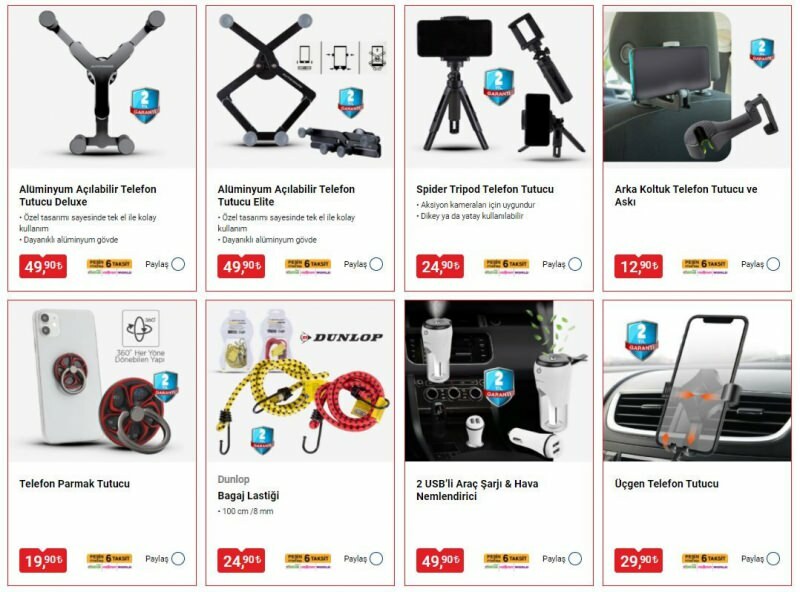Ako vytvoriť klávesovú skratku v ľubovoľnom Mac OS X Program
Jablko Mac Os X Horský Lev / / March 19, 2020
Niektoré aplikácie v systéme Mac OS X v predvolenom nastavení nemajú klávesovú skratku. Alebo sa vám niekedy nemusí páčiť existujúce kombinované stlačenie klávesu. Tu je postup, ako ich zmeniť v ľubovoľnom programe Mac.
Niekedy na počítači Mac používate aplikácie a existujú akcie, ktoré používate častejšie ako iné. Napríklad možno máte tendenciu používať „Uložiť ako“ viac ako „Uložiť“ len preto, že chcete mať viac verzií dokumentu. To nie je neobvyklé. Tu je návod, ako to zmeniť. Funguje s akoukoľvek skratkou v ponuke a môžete zmeniť existujúce, aby vyhovovali vašim potrebám.
V tomto príklade používam Audacity pre Mac. V predvolenom nastavení nemá klávesovú skratku „Uložiť ako“.
Vytvorte vlastné klávesové skratky v OS X
Prejdite do ponuky Apple a vyberte položku System Preferences.
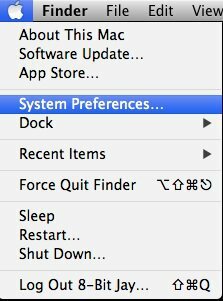
Kliknite na klávesnicu.
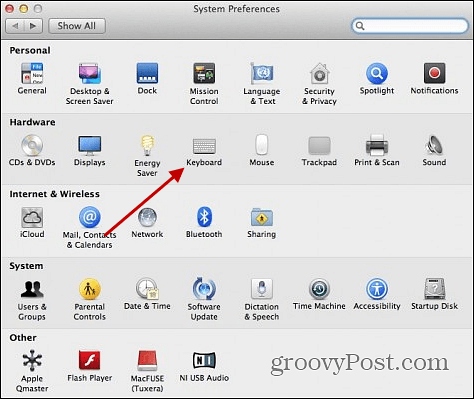
V zozname naľavo vyberte položku Skratky aplikácií. Potom kliknite na malé znamienko Plus pod zoznam aplikácií.
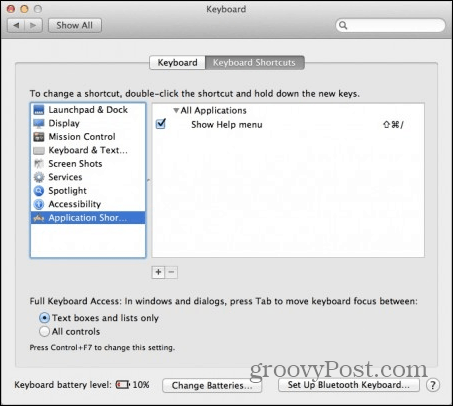
Odtiaľ musíte vybrať aplikáciu, do ktorej chcete pridať alebo zmeniť odkaz. Názov skratky zadajte presne tak, ako sa zobrazuje v aplikácii. Napríklad „Uložiť projekt ako ...“ musí byť:
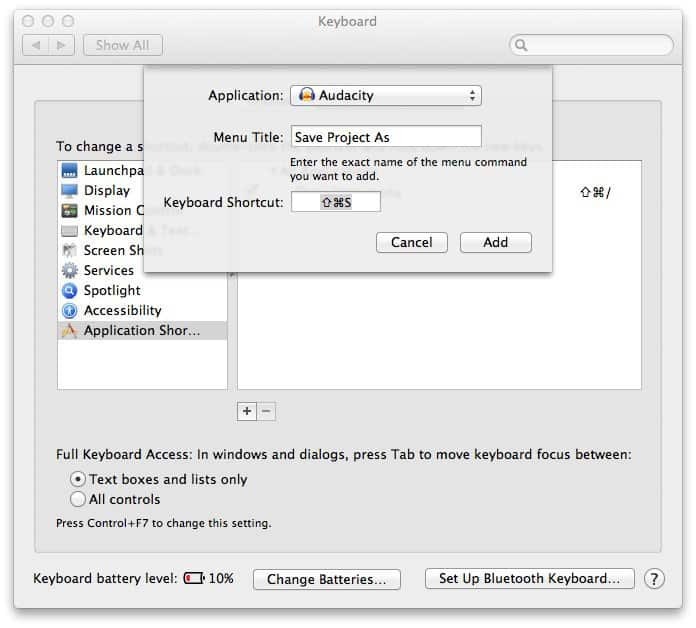
Po dokončení by malo vyzerať niečo také.
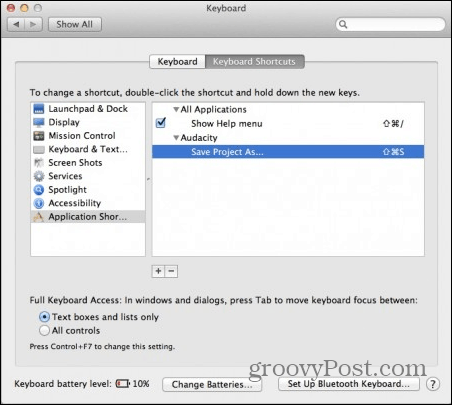
Teraz spustite alebo znovu spustite aplikáciu, pre ktorú ste zmenili skratku. Malo by to byť tam. Ak to tak nie je, znova skontrolujte, či ste všetko zadali správne. Po vykonaní zmien sa pozrieme na výsledky ponúk v ponuke Audacity.
Pred - Save Project as nemá skratku:
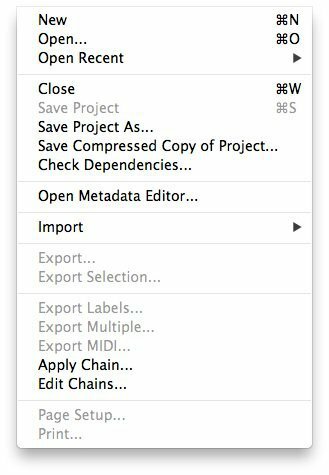
Po - Uložiť projekt ako má Shift + Command + S zástupca:
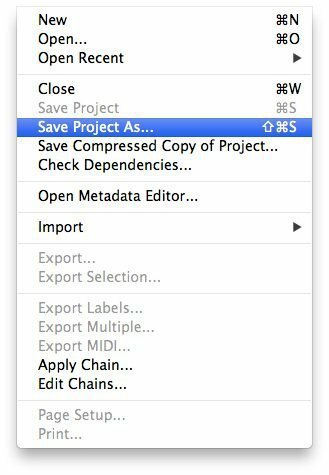
Nech sa páči. Teraz môžete zmeniť klávesové skratky pre všetky aplikácie, ktoré vám nedávajú všetky požadované možnosti.